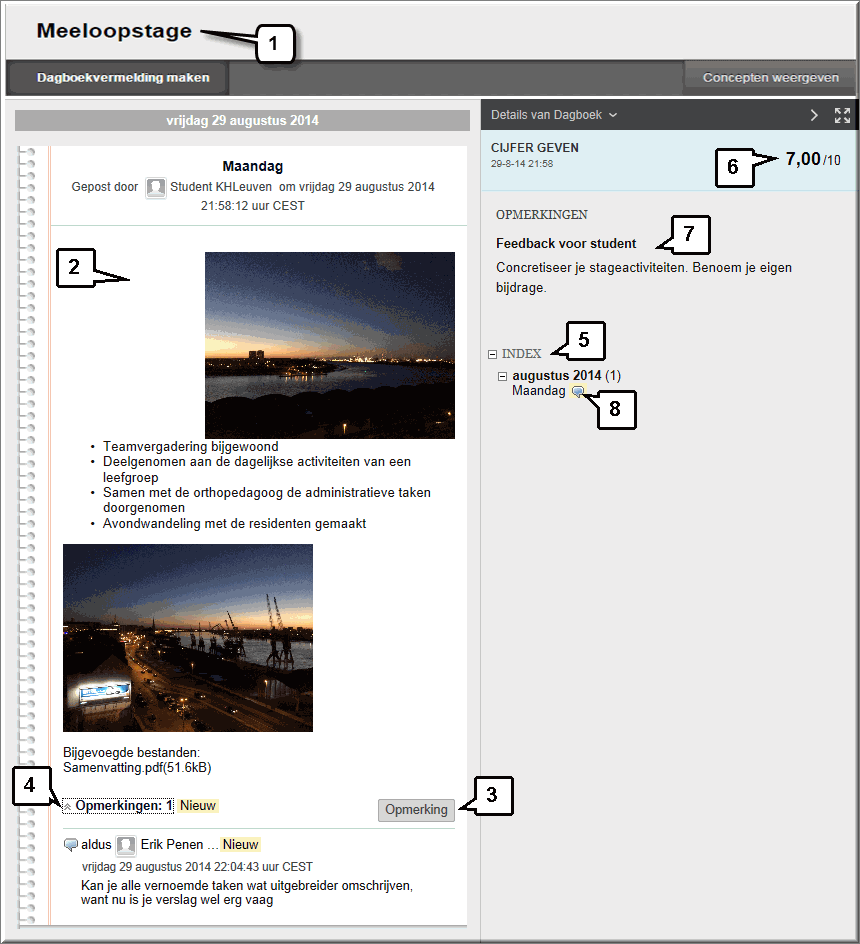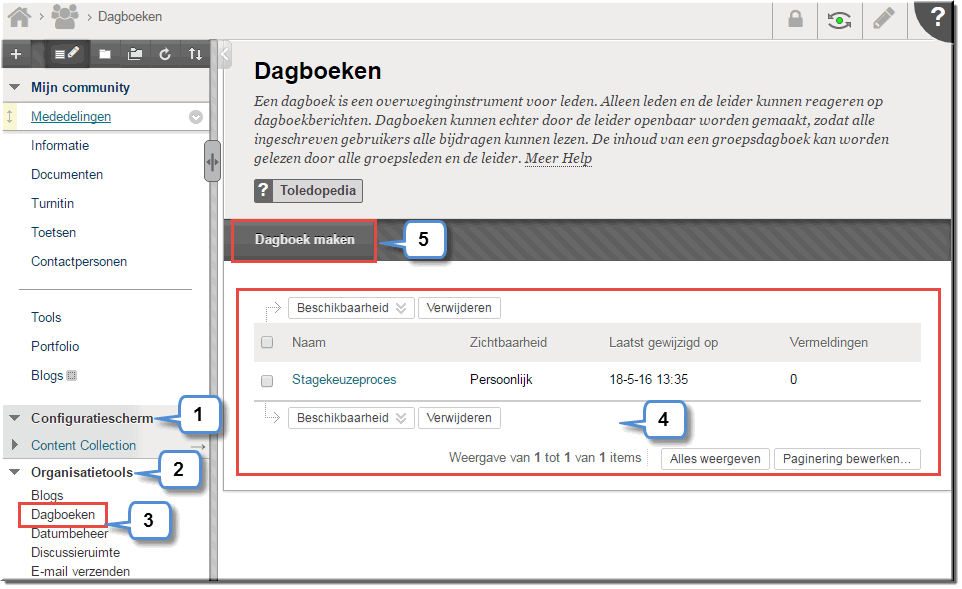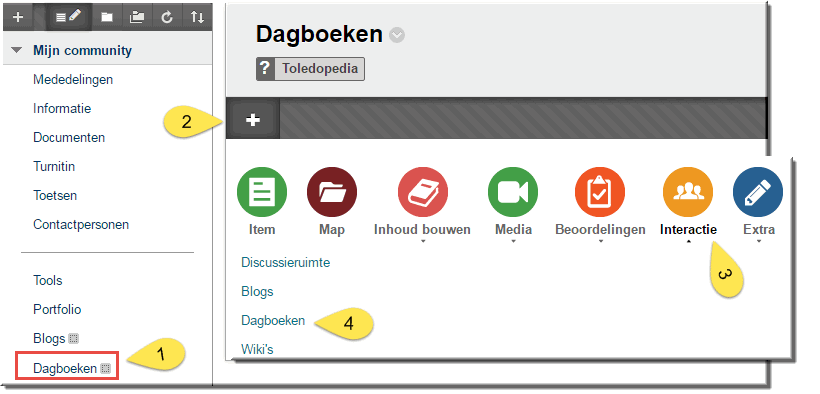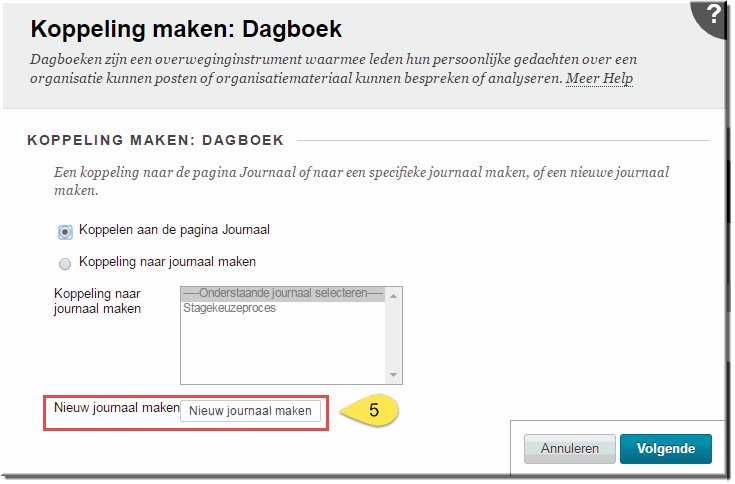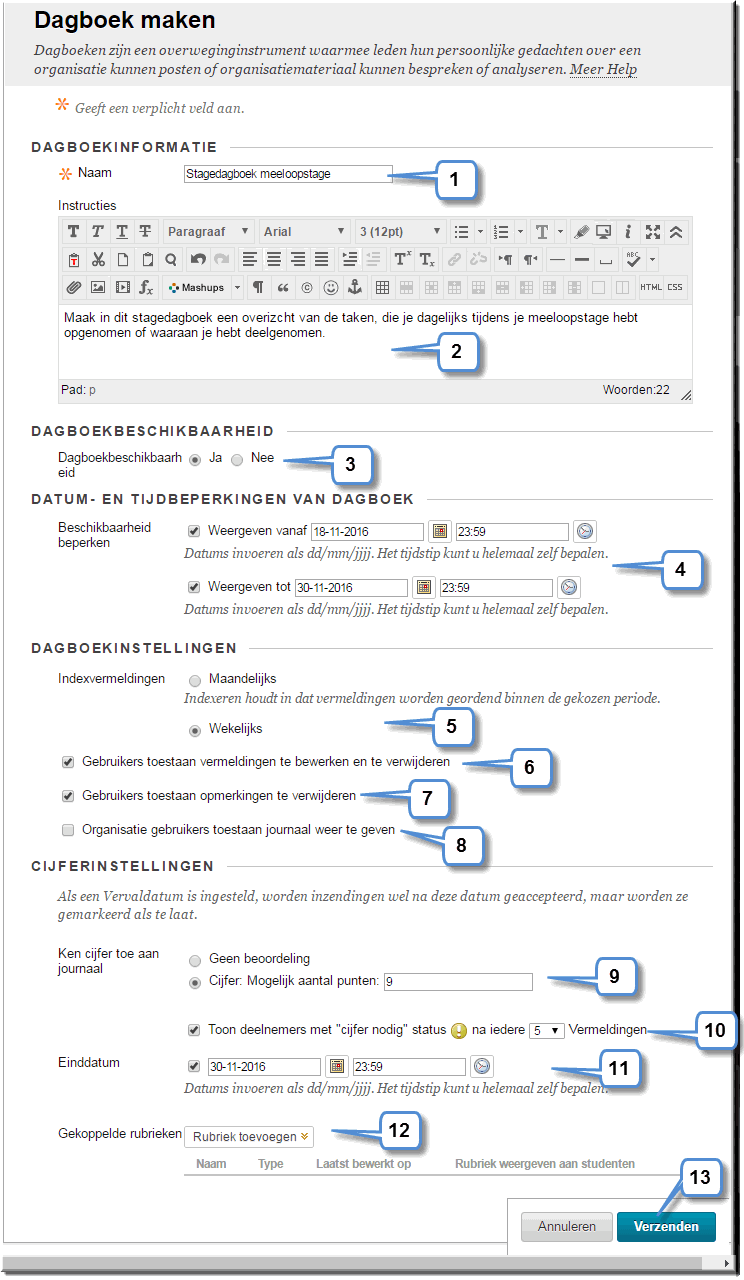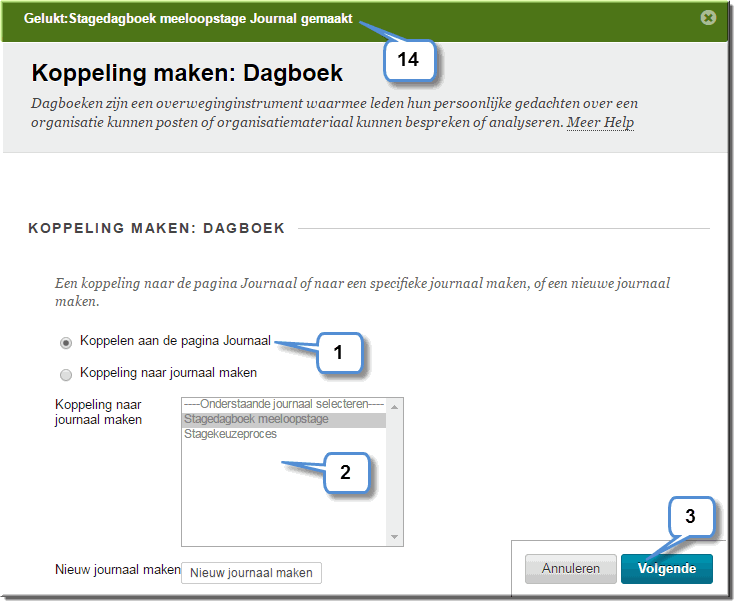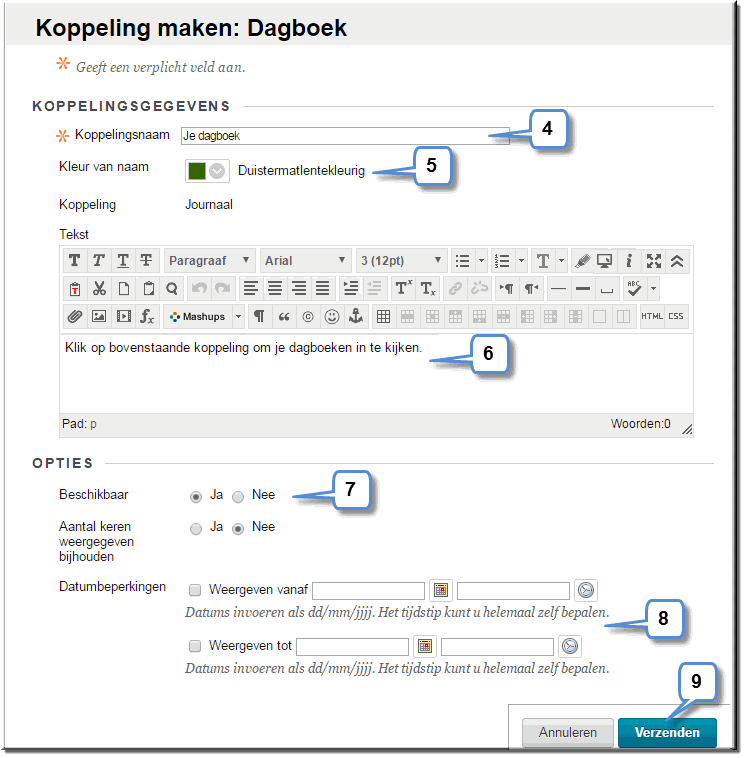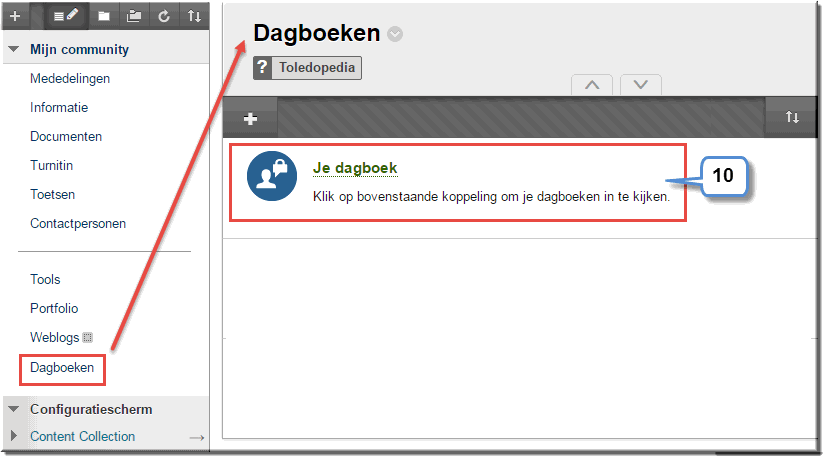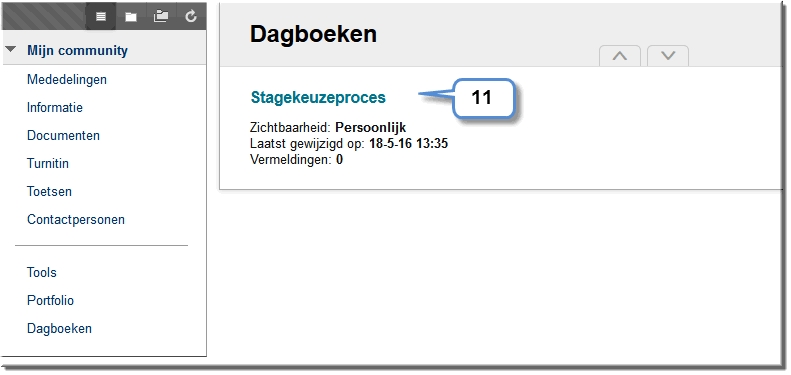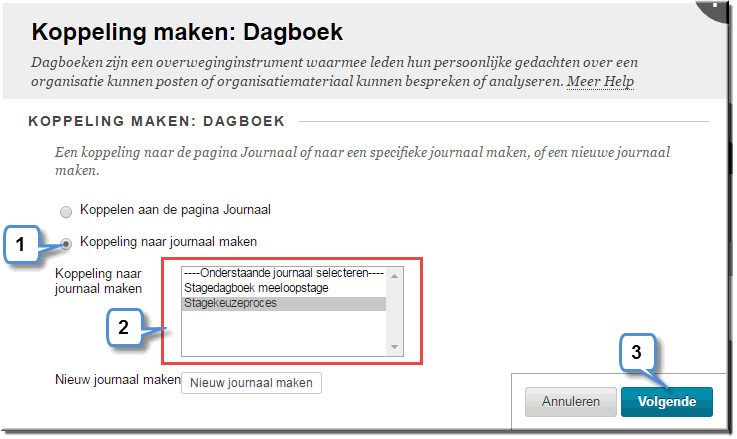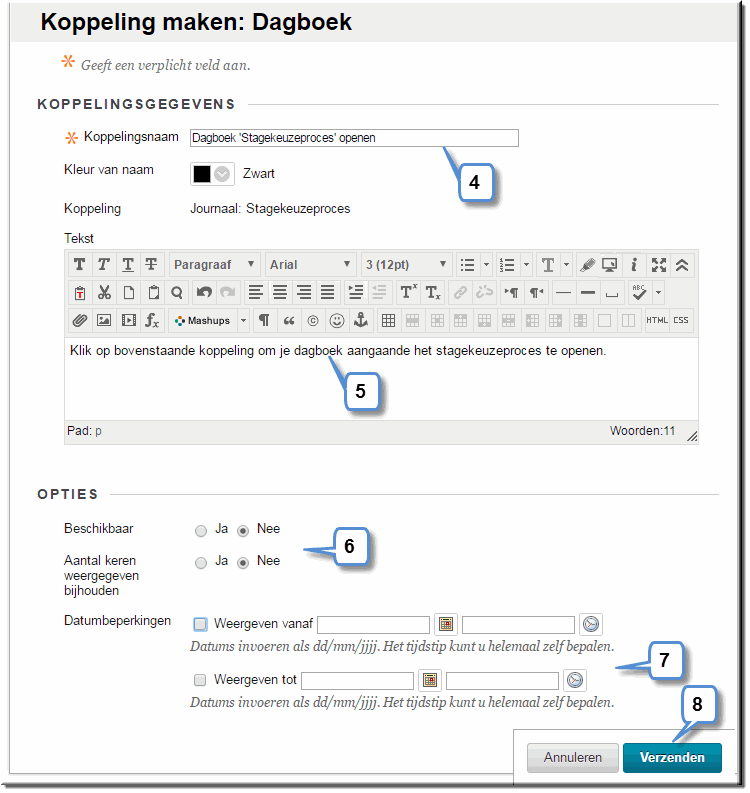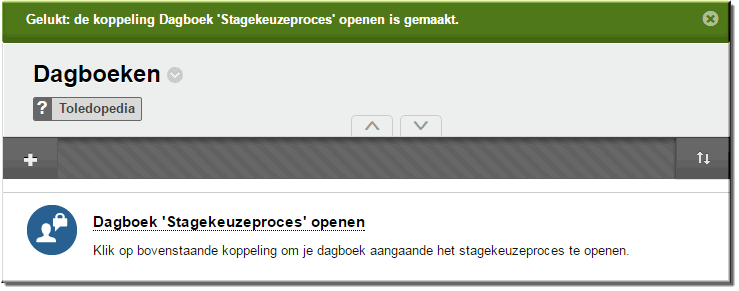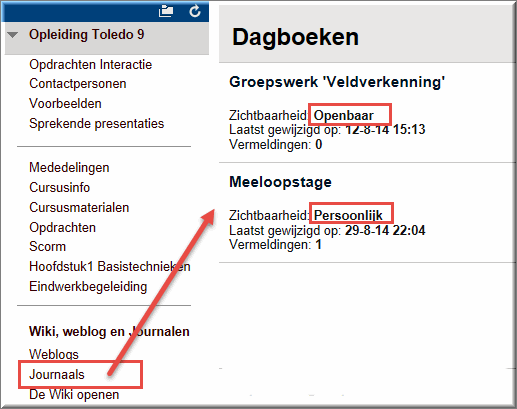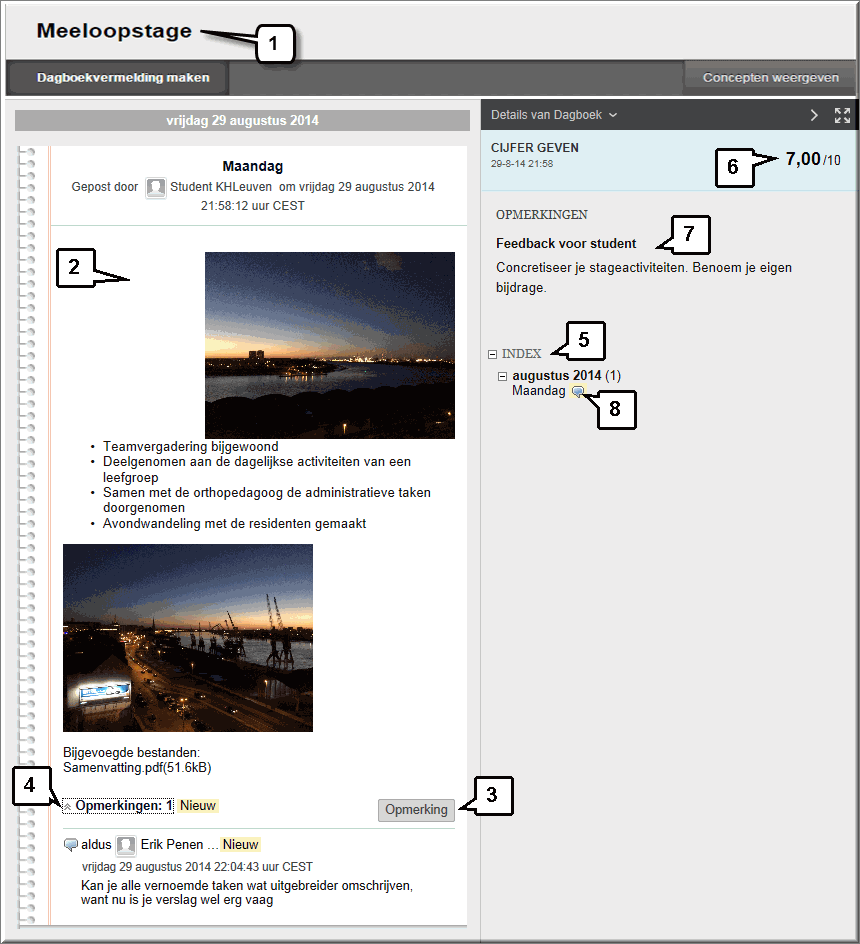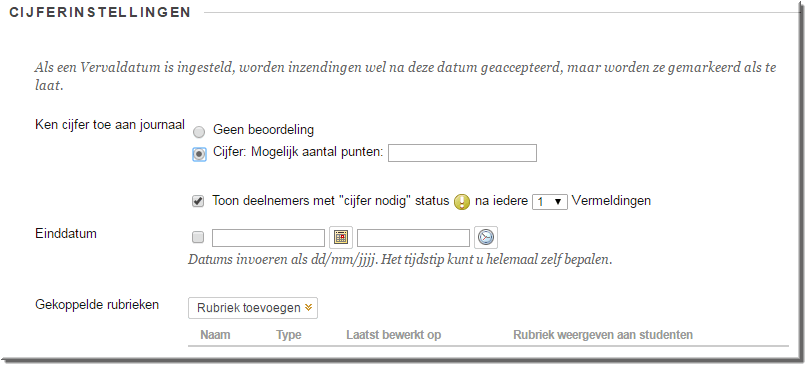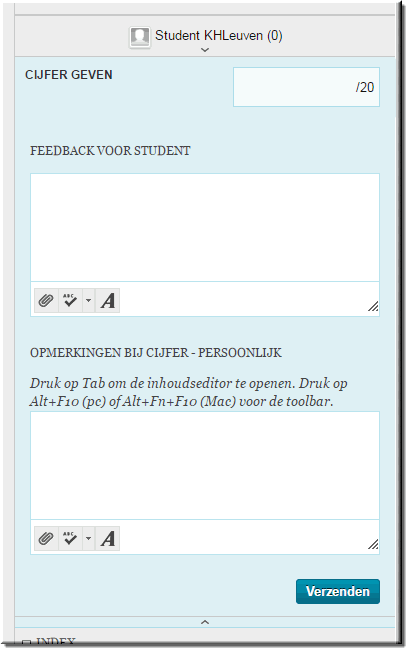Een 'Journaal' of 'Dagboek' gelijkt sterk op een weblog.
Echter, in tegenstelling met een weblog, kan enkel de cursusleider de opeenvolgende meldingen van een student in het journaal lezen en eventueel van commentaar voorzien.
Dagboeken zijn dus bedoeld als privé communicatiekanaal tussen één student en de cursusleider. Een journaal kan bijvoorbeeld worden ingezet voor individuele stagebegeleiding.
Een Journaal oogt quasi hetzelfde als een Blog, met dit verschil dat de vermeldingen in een dagboek tegen een achtergrond met het uitzicht van een schrift worden weergegeven. Het journaal heeft net als een Blog:
- een titel,
- een opeenvolging van bijdragen
- een commentaarknop 'Opmerkingen' die evenwel enkel zichtbaar is voor de cursusleider
- een koppeling 'Opmerkingen' waarmee je de opmerkingen van je docent bij je journaalvermeldingen kan inkijken
- een cijferpaneel met een index
- eventueel een quotering van bijdragen
- en eventueel de feedback van je docent
- zowel voor studenten als voor cursusleiders worden nieuwe (nog ongelezen) vermeldingen en opmerkingen aangegeven met een icoon
 en
en  .
.
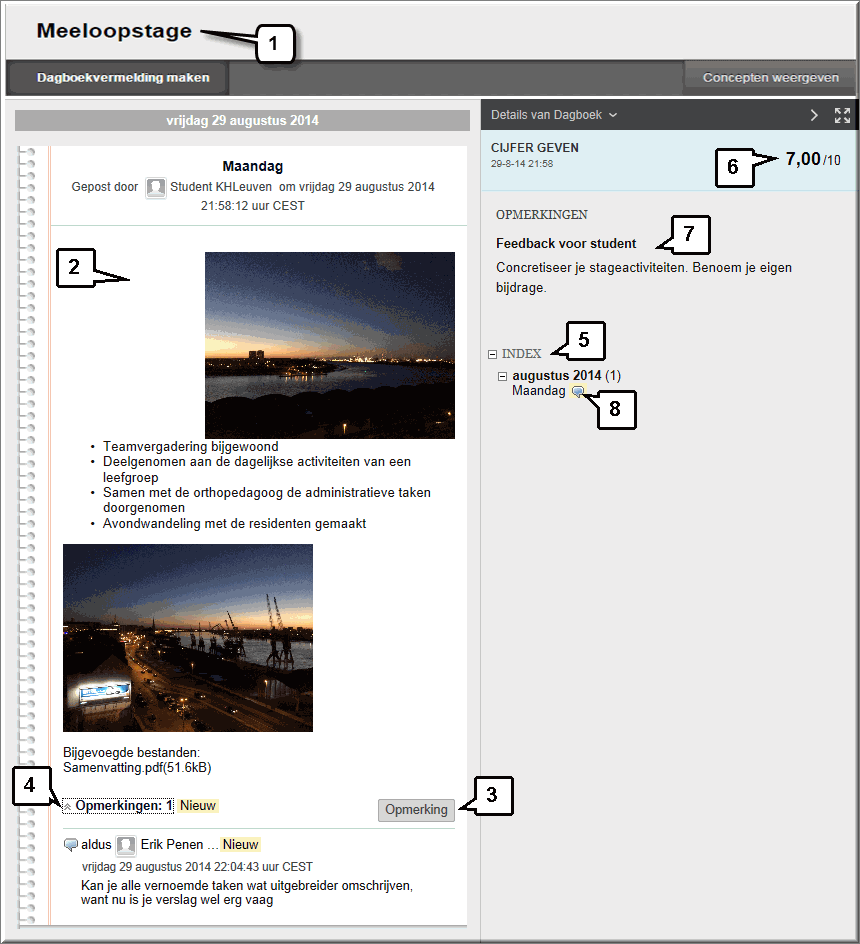
Aan andere studenten kan eventueel een leesrecht worden gegeven ; maar studenten kunnen nooit een commentaar aan een Journaal toevoegen.
Echter, je kan ook journaals aanmaken voor een groep studenten: een 'groepsjournaal' waaraan alle leden, die tot de groep behoren, bijdragen kunnen toevoegen. Het onderscheid tussen groepsjournaals en groepsweblogs wordt in dat geval wel erg klein. Het is dan ook meer dan aanbevolen om geen groepsjournaals te gebruiken, maar wel groepsweblogs.
De aanmaak van nieuwe Journaals kan op twee manieren gerealiseerd worden:
- vanuit het configuratiescherm
- vanuit een inhoudsgebied
- Klik het 'Configuratiescherm' open
- Klik op de optie 'Organisatietools' of 'Cursustools'
- Klik op de suboptie 'Dagboeken'
- Toledo toont in de gelijknamige pagina een overzicht van de eerder aangemaakte journalen met vermelding van de naam, de zichtbaarheid (voor een 'groep' studenten of 'persoonlijk' voor één student) en de datum van laatste wijziging
- Klik op de knop 'Dagboek maken' om een nieuw journaal aan de cursus of community toe te voegen via de pagina 'Dagboek maken'
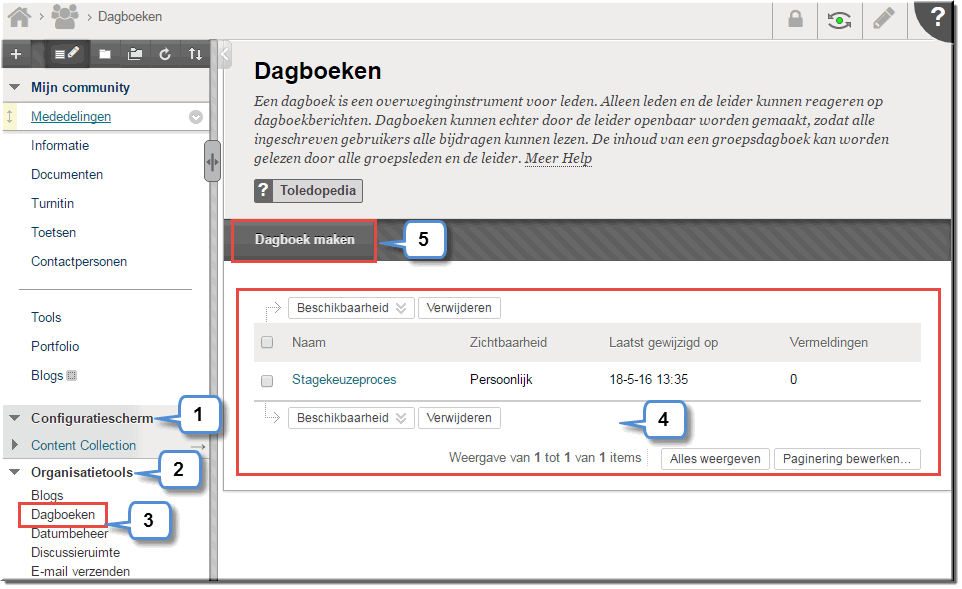
- Open het inhoudsgebied waarin je een koppeling naar een journaal wil invoegen
- Klik op de knop 'Inhoud toevoegen'

- Klik in de knoppenbalk op de knop 'Interactie'
- Klik in het uitklapmenu op de optie 'Dagboeken'
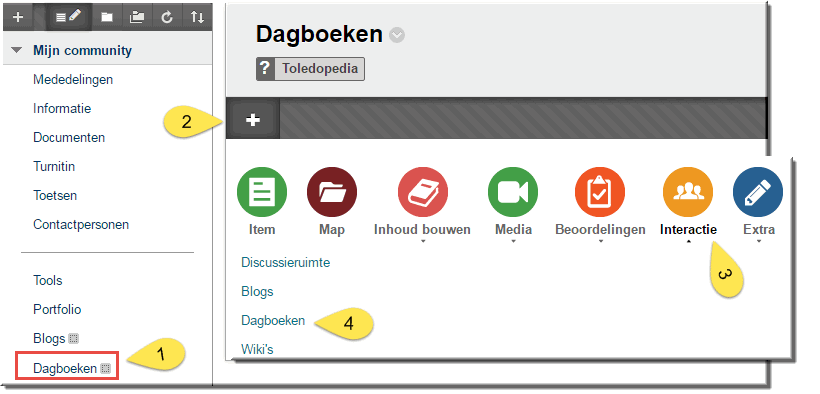
- Je komt dan in de pagina 'Koppeling maken: Dagboek' terecht, waarin je op de knop 'Nieuw journaal maken' klikt om een nieuw journaal toe te voegen via de pagina 'Dagboek maken'
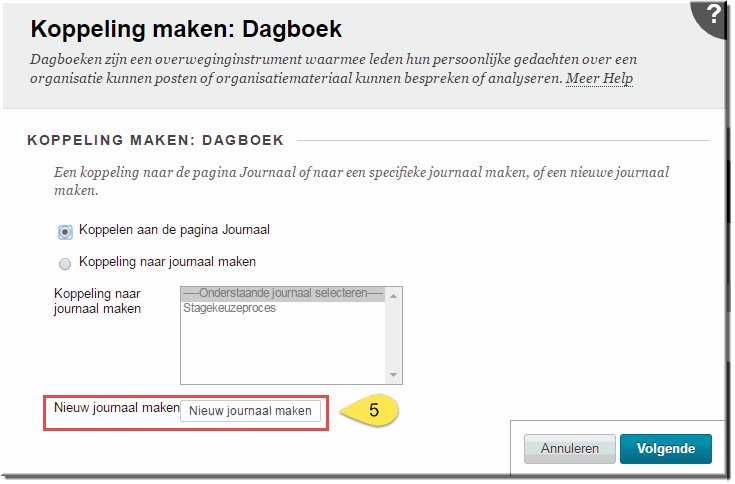
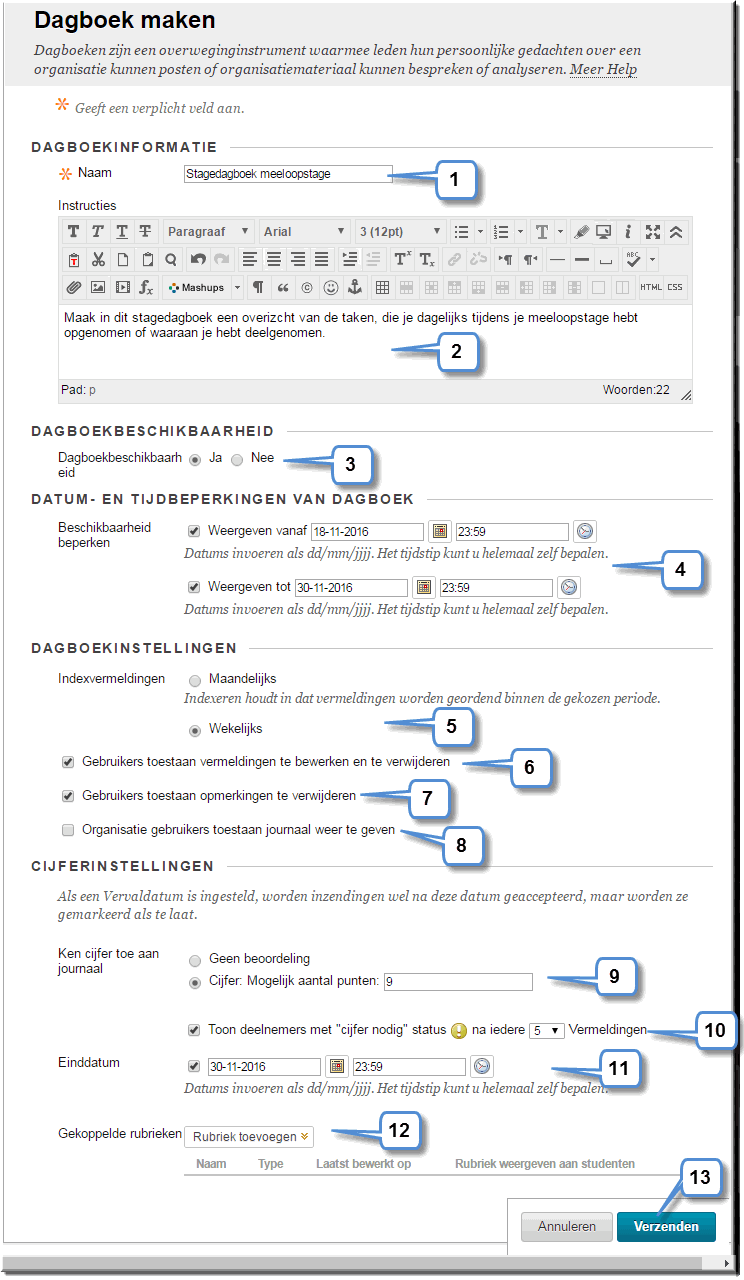
- Voer in de pagina 'Dagboek maken' een betekenisvolle naam in voor het journaal. Deze naam zal voor het dagboek van elke student in de cursus of community dezelfde zijn.
- Omschrijf de nodige instructies aangaande het gebruik van het dagboek in het tekstveld 'Instructies'
- Bepaal of het journaal reeds beschikbaar moet zijn
- Voer eventueel de gepaste datum- en tijdbeperkingen in voor het dagboek
- Bepaalde indexeringswijze: ofwel worden de bijdragen per maand ofwel per week geordend
- Je kan gebruikers toestaan hun vermeldingen te wijzigen en te verwijderen.
- Bepaal ook of je gebruikers wil toestaan om
de opmerkingen, die ze zélf hebben toegevoegd bij een dagboekbijdrage, te verwijderen. Opmerkingen van docenten kunnen studenten (gebruikers) echter niet verwijderen. Wanneer andere studenten dagboeken kunnen inkijken, kunnen ze geen opmerkingen toevoegen.
- Wanneer de optie 'Cursusgebruikers of Organisatiegebruikers toestaan journaal weer te geven' wordt aangevinkt, wordt het Journaal dat standaard privé is, toch publiek gemaakt en kunnen andere studenten het Journaal lezen, wat - zoals eerder gezegd - niet wordt aanbevolen.
- Sinds Toledo-versie 9.1 kan je een dagboek ook quoteren.
Je kan daartoe in de sectie 'Cijferinstellingen' het mogelijk aantal punten opgeven
- en bepalen na hoeveel bijdragen van een dagboekgebruiker in het Grade Center de status 'Cijfer nodig' wordt aangegeven.
- Je kan in dat geval een 'Einddatum' toevoegen, waardoor in het Grade Center wordt aangegeven met het label 'Te laat', welke studenten het journaal laattijdig hebben bijgewerkt.
- Ook aan een dagboek kan je Rubrieken koppelen, waarbij een heel aantal rubriekkenmerken
in de pagina worden ingevoegd
- Klik op de knop 'Verzenden' wanneer je alle voornoemde gegevens hebt ingevoerd. Daardoor wordt voor elke student in de cursus of community een leeg journaal klaargezet.
- Je komt dan in de pagina 'Koppeling maken: Dagboek' terecht, waarin wordt aangegeven dat het nieuwe journaal inderdaad werd aangemaakt.
- In deze pagina kan je er voor kiezen om:
- Ofwel het nieuwe Journaal te 'Koppelen aan de pagina Journaal'
- Ofwel een 'Koppeling naar journaal te maken'
- Wanneer je kiest voor 'Koppelen aan de pagina Journaal', dan wordt in het inhoudsgebied 'van vertrek' een koppeling (link) geplaatst naar de pagina 'Dagboeken' ; dit is een 'overzichtspagina' van Toledo waarin alle dagboeken, die je voor je studenten hebt kaargezet, worden opgelijst als aanklikbare links, waarmee je een dagboek kan openen.
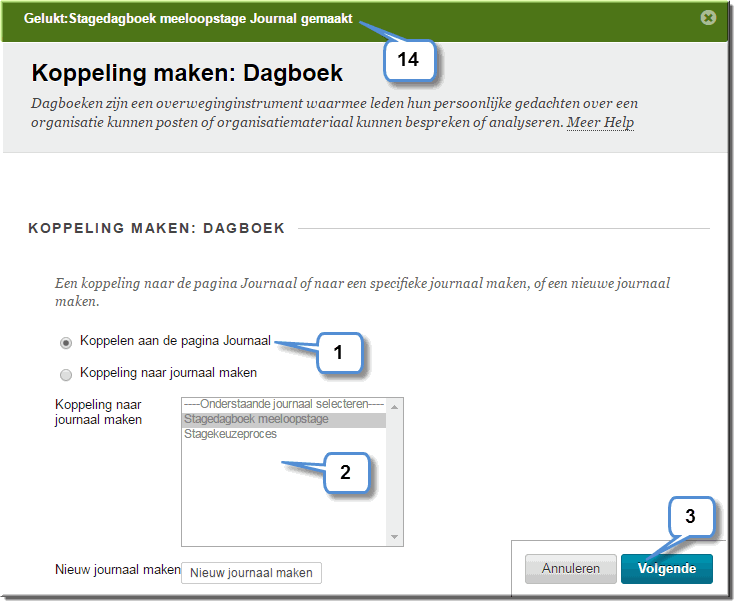
- De keuzelijst 'Koppeling naar Journaal maken', waarin alle aangemaakte dagboeken worden opgelijst, is dan niet beschikbaar
- Klik op de knop 'Volgende' om op de volgende pagina de 'Koppelingsgegevens' in te voeren
- De 'Koppelingsnaam', die standaard op 'Journaal' is ingesteld, kan je uiteraard wijzigen
- Kies eventueel een andere kleur voor de koppelingsnaam,
- en tik desgewenst een toelichting in het schrijfveld 'Tekst'
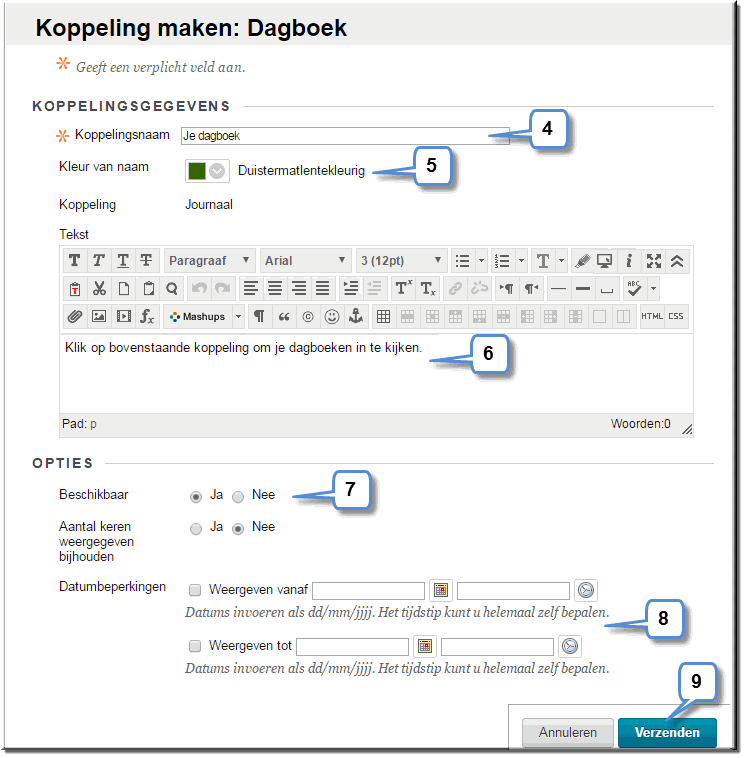
- Stel de beschikbaarheid van de koppeling in,
- en bepaal eventueel welke datumbeperkingen voor de zichtbaar van de koppeling in het inhoudsgebied gelden.
- Klik ten slotte op de knop 'Verzenden' om de koppeling naar de Journaalpagina te maken.
- Daardoor wordt het inhoudsgebied 'van vertrek' opnieuw geopend, waarin nu een koppeling naar de pagina 'Dagboeken' verschijnt
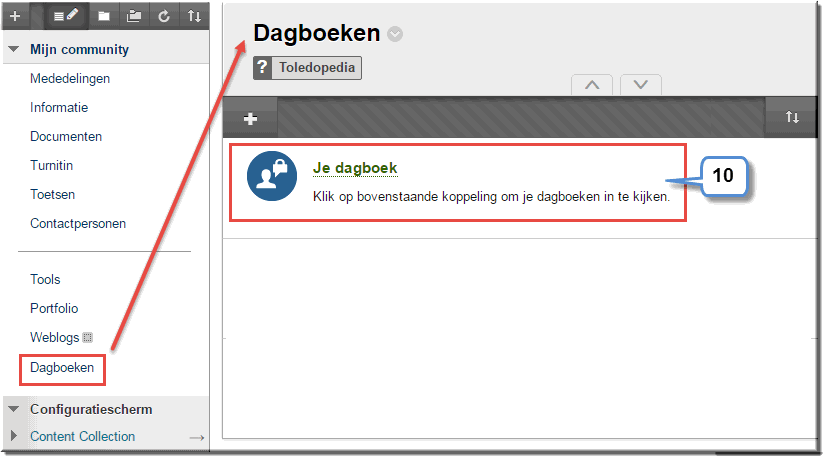
- Door deze koppeling aan te klikken, worden in de pagina 'Dagboeken' alle dagboeken, die je op deze wijze hebt gekoppeld, opgelijst
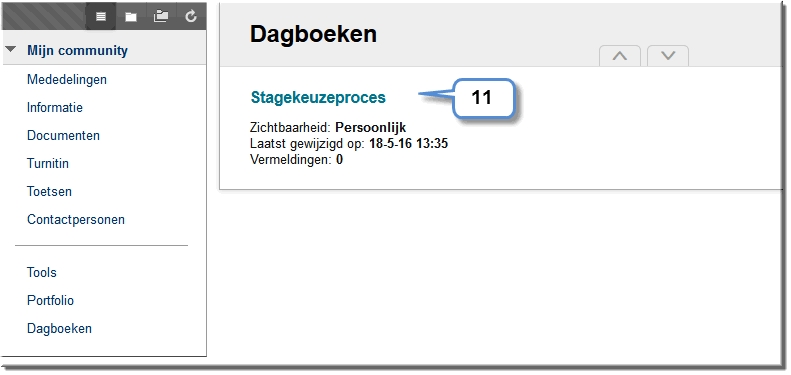
- Als jij of je studenten op een dagboeknaam klikken, dan wordt dit dagboek geopend
- Je kan het dagboek als docent echter ook steeds openen en beheren door eerst op de koppeling 'Tools' te klikken in het cursusmenu
- Vervolgens kies je voor de optie 'Dagboeken'
- Daardoor kan je dagboeken beheren en inkijken
Wanneer je in de pagina 'Koppeling maken: Dagboek' opteert voor de optie 'Koppeling naar Journaal maken', dan wordt in het inhoudsgebied 'van vertrek' een rechtstreekse koppeling naar het dagboek gelegd. Je hoeft dan niet eerst via de hoger beschreven pagina 'Dagboeken' te gaan om een koppeling, waarmee je het dagboek kan openen, te vinden.
- Na het aanklikken van het keuzerondje 'Koppeling naar Journaal maken', is de keuzelijst - waarin alle eerder aangemaakte dagboeken worden opgelijst - wél actief
- Selecteer in de keuzelijst het dagboek, waarnaar je een rechtstreekse koppeling wil leggen vanuit het geopende inhoudsgebied
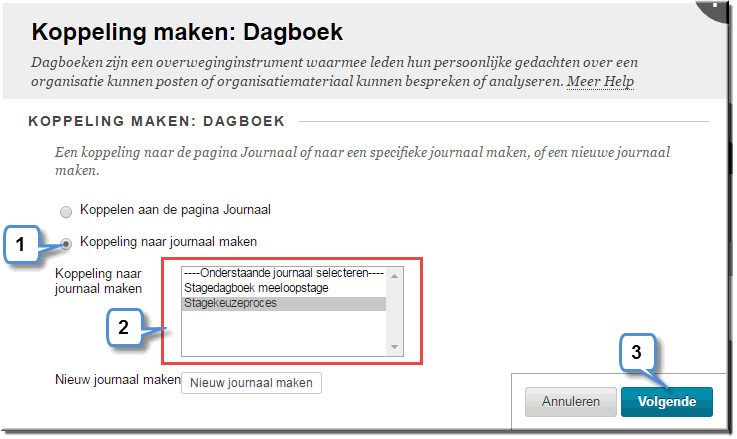
- Klik op de knop 'Volgende'
- Voer de gewenste 'koppelingsgegevens' in, beginnende met een eventuele aanpassing van de 'Koppelingsnaam',
- en tik desgewenst een toelichting in het schrijfveld 'Tekst'
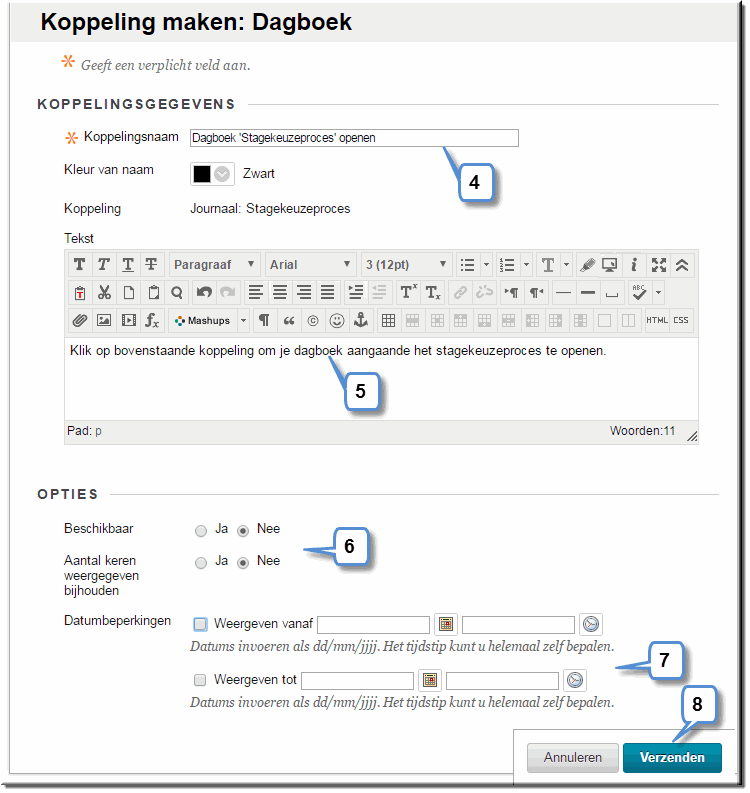
- Stel de beschikbaarheid van de koppeling in,
- en bepaal eventueel welke datumbeperkingen voor de zichtbaar van de koppeling in het inhoudsgebied gelden.
- Klik ten slotte op de knop 'Verzenden' om de rechtstreekse koppeling naar het dagboek in het inhoudsgebied aan te maken.
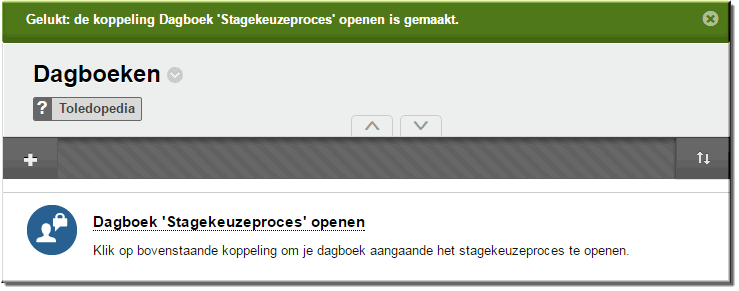
- Als een student deze koppeling aanklikt vanuit een inhoudsgebied, dan komt die niet eerst op de Toledo-pagina 'Dagboeken' terecht (waarin vervolgens een keuze uit de beschikbare dagboeken moet worden gemaakt), maar wordt het dagboek daarentegen rechtstreeks geopend.
In het zelfstudiepakket aangaande Toledo voor studenten is in een studentenhandleiding voor het gebruik van een journaal voorzien, die is gebaseerd op onderstaande toelichting.
- Als student kan je een Journaal openen door in het cursusmenu te klikken op de optie 'Tools'
- In de daardoor geopende pagina 'Tools' kies je de optie 'Journalen'
Noot: een rechtstreekse toegang tot de Journalenpagina, vanuit het cursusmenu, kan door de cursusleider echter ook worden voorzien, zoals in onderstaande figuur wordt aangegeven.
- In het overzicht van de Journalen worden alle dagboeken uitgelijst waartoe de student toegang heeft
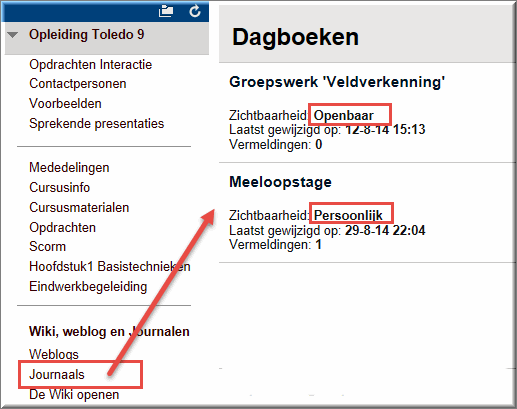
- Klikken op één van de Journaalnamen opent het Journaal in een pagina die grote gelijkenis vertoont met de eerder besproken Blogpagina.
- Voor het overige biedt de Journaalpagina dezelfde functionaliteit als de Blogpagina, met dit verschil dat er (standaard) aan studenten geen mogelijkheid wordt geboden om het Journaal van andere studenten te openen, tenzij het Journaal als 'Openbaar' werd ingesteld.
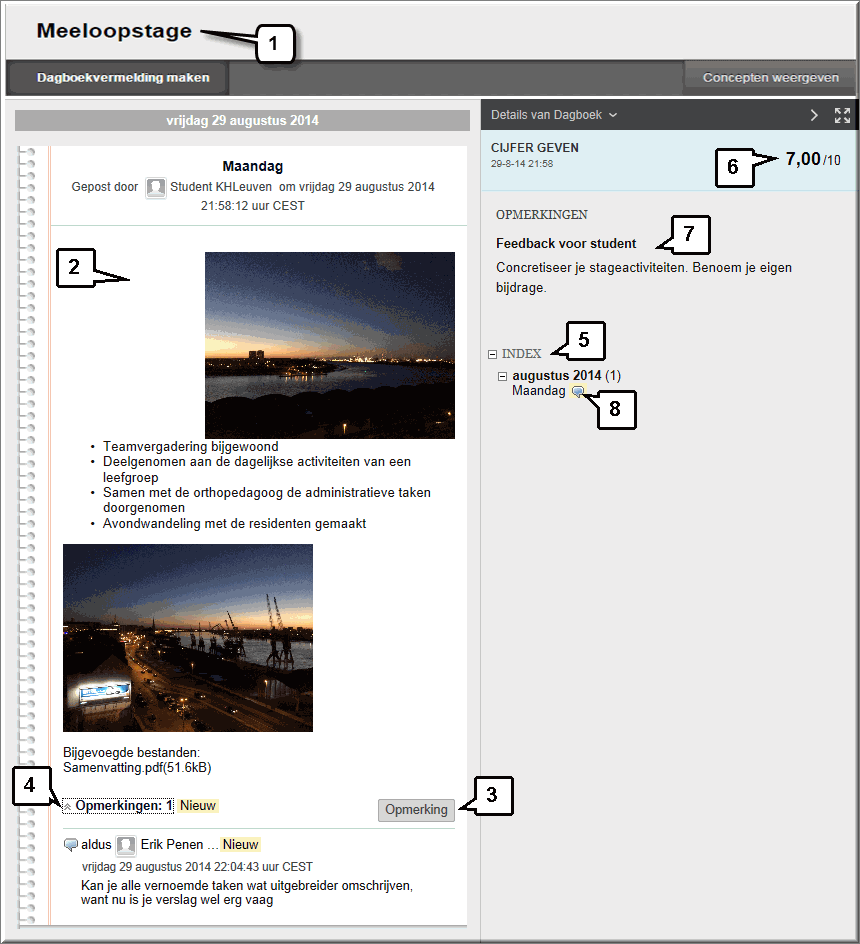
Hoe studenten een dagboek kunnen gebruiken en beheren, wordt in het zelfstudiepakket voor studenten, toegelicht (klik hier om deze toelichting in te kijken).
Het beeldscherm van een geopend journaal heeft hetzelfde uitzicht en biedt dezelfde functionaliteiten als dat van weblogs (zie bovenstaande figuur).
Over de Journaalpagina van de cursusleider valt bijgevolg weinig nieuws te vertellen.
Aan dagboeken werd een functionaliteit toegevoegd waarmee een docent rechtstreeks quoteringen en feedback kan invoeren in het puntenboek van Toledo.
- Om dagboeken te kunnen quoteren moet vooraf bij de 'Cijferinstellingen' van een dagboek de cijferwaarde worden opgegeven, zoals hoger uitgelegd. Eventueel kan ook de voorwaarde worden ingesteld voor het verschijnen van de waarschuwing dat quotering nodig is, nadat een aantal journaalvermeldingen door een student werden ingevoerd.
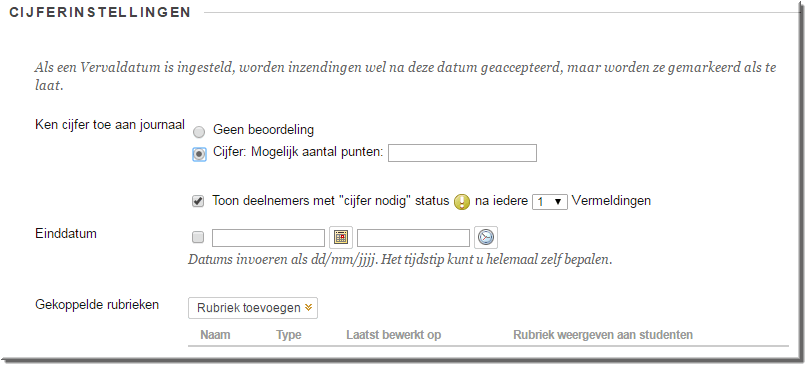
- Daardoor kan je later (wanneer je studenten hun dagboek hebben ingevuld), volgens eenzelfde procedure als voor de cijfertoekenning aan Wiki's, een 'Journaalcijfer' en feedback voor de student invoeren.
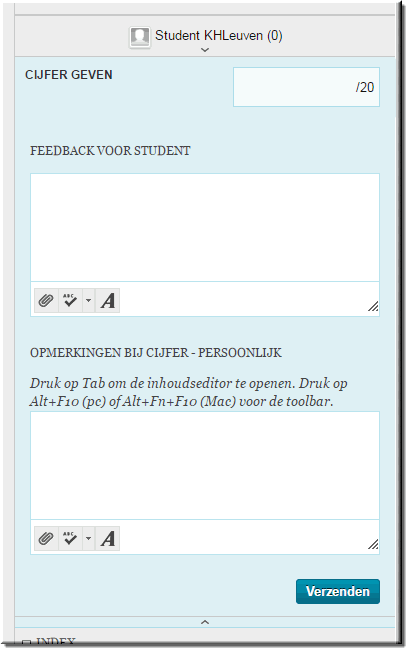
Noot: Door op de knop 'Rubriek toevoegen' te klikken, kan je - ter ondersteuning van de beoordeling van de Journaal-bijdragen van studenten- aan het Journaal een rubriek (beoordelingsmatrix) koppelen. Klik hier voor meer info.